HP ZBook 17 G2 Mobile Workstation User Manual
Browse online or download User Manual for Mixer/food processor accessories HP ZBook 17 G2 Mobile Workstation. HP ZBook 17 G2 Mobile Workstation Vodič za korisnike
- Page / 124
- Table of contents
- BOOKMARKS
- Vodič za korisnike 1
- Sigurnosno upozorenje 3
- 1 Dobro došli 11
- 2 Upoznajte svoj računar 13
- Lijeva strana 15
- BSWW Ekran 7 17
- Gornja strana 18
- BSWW Gornja strana 9 19
- BSWW Gornja strana 11 21
- Sa donje strane 22
- BSWW Sa donje strane 13 23
- Sa prednje strane 24
- Sa zadnje strane 25
- 3 Povezivanje na mrežu 27
- Korištenje WLAN-a 29
- Postavljanje WLAN mreže 30
- Zaštita za vaš WLAN 30
- Povezivanje na WLAN mrežu 31
- Umetanje i uklanjanje SIM-a 32
- Povezivanje na žičnu mrežu 34
- Kuckanje 36
- Pomicanje 37
- Klik s dva prsta 38
- Korištenje tastature 40
- Korištenje tastatura 41
- 5 Multimedija 43
- Povezivanje slušalica 44
- Povezivanje mikrofona 44
- 6 Upravljanje napajanjem 51
- Postavljanje opcija napajanja 52
- Štednja baterijskog napajanja 56
- 7 Vanjske kartice i uređaji 61
- Umetanje ExpressCard kartice 63
- Umetanje pametne kartice 65
- Uklanjanje pametne kartice 65
- Korištenje USB uređaja 66
- 8 Disk jedinice 69
- Korištenje tvrdih diskova 70
- Uklanjanje tvrdog diska 71
- Instaliranje tvrdog diska 72
- 9 Sigurnost 77
- Korištenje lozinki 78
- Unošenje lozinke za DriveLock 82
- Izmjena lozinke za DriveLock 82
- Uklanjanje DriveLock zaštite 83
- 10 Održavanje 89
- Čišćenje računara 92
- Smjernice 96
- Izvođenje obnavljanja sistema 97
- Ažuriranje BIOS-a 103
- Korištenje opcije MultiBoot 104
- (Postavljanje sistema) 105
- 13 Podrška 109
- (3) Garantni rok 110
- Komponenta 110
- (1) Serijski broj 110
- (2) Broj proizvoda 110
- Radno okruženje 112
- B Rješavanje problema 115
- Ekran računara je prazan 116
- Računar je neobično topao 116
- Vanjski uređaj ne radi 117
- Disk se ne reproducira 117
- CElektrostatičko pražnjenje 119
Summary of Contents
Vodič za korisnike
Unošenje MultiBoot Express preferencija ... 96Korištenje HP PC Hardware Diagnostics
5. Kliknite Next (Sljedeće).6. Odaberite Repair your computer (Popravi računar).7. Slijedite uputstva na ekranu.Nakon što se popravak završi:1. Izbaci
12 Computer Setup (BIOS), MultiBoot(Višestruko pokretanje) i HP PC HardwareDiagnostics (Hardverska dijagnostika)(UEFI)Korištenje uslužnog programa Com
●Da biste odabrali izbornik ili stavku izbornika, koristite tipku tab i tipke sa strelicama, a zatimpritisnite enter ili se poslužite pokazivačkim ure
NAPOMENA: Vaše postavke lozinke i postavke sigurnosti se ne mijenjaju prilikom vraćanja fabrički zadanihpostavki.Ažuriranje BIOS-aAžurirane verzije BI
a. Utvrdite da li je ažurirana verzija BIOS-a posljednja i uporedite je sa trenutno instaliranom verzijomBIOS-a na vašem računaru. Zapišite datum, naz
●Za postavljanje novog redoslijeda pokretanja sistema koji će računar koristiti prilikom svakogpokretanja promjenom redoslijeda pokretanja sistema u u
Postavljanje MultiBoot Express upitaDa biste pokrenuli uslužni program Computer Setup (Postavljanje računara) i postavili računar da prikazujeizbornik
a. Povezani USB pogonNAPOMENA: Da biste preuzeli alat za HP PC Dijagnostiku hardvera (UEFI) na USB pogon,pogledajte Preuzimanje HP PC Dijagnostike har
Za više informacija posjetite http://www.hp.com/support i odaberite svoju zemlju. Odaberite Drivers &Downloads (Pogonski programi i preuzimanja),
13 PodrškaKontaktiranje odjela za podrškuAko informacije saopćene u ovom korisničkom vodiču ili u odjeljku Help and Support (Pomoć i podrška) nedaju o
1 Dobro došliNakon što podesite i registrirate računar, važno je da poduzmete sljedeće korake:●Povezivanje na Internet—Postavite žičanu ili bežičnu mr
Komponenta(1) Serijski broj(2) Broj proizvoda(3) Garantni rok●Naljepnica s Microsoft® certifikatom o autentičnosti (samo na nekim modelima prije opera
14 SpecifikacijeUlazno napajanjeInformacije o napajanju u ovom odjeljku mogu biti korisne ukoliko planirate putovati s računarom u drugezemlje.Računar
Radno okruženjeFaktor Mjerenje SADTemperaturaU radu (zapisivanje na optički disk) 5°C do 35°C 41°F do 95°FU mirovanju -20°C do 60°C -4°F do 140°FRelat
ANošenje računara na put ili transportovanjeAko morate nositi računar na put ili ga transportovati, evo nekih savjeta koje trebate imate na umu dasaču
104 Dodatak A Nošenje računara na put ili transportovanje BSWW
B Rješavanje problemaResursi za rješavanje problema●Pristupite vezama za web lokacije i dodatnim informacijama o računaru koristeći odjeljak Help andS
Ekran računara je prazanAko je ekran prazan, a niste isključili računar, jedna ili više sljedećih postavki može biti uzrok:●Računar je možda u stanju
Vanjski uređaj ne radiSlijedite ove prijedloge ako vanjski uređaj ne radi kako očekujete:●Uređaj uključite prema uputstvima proizvođača.●Provjerite da
◦Prozor reprodukcije u multimedijskom programu se može zatvoriti. Za povratak na reproduciranjediska kliknite na dugme Play (Reproduciranje) u vašem m
CElektrostatičko pražnjenjeElektrostatičko pražnjenje je oslobađanje statičkog elektriciteta kada dva predmeta stupe u kontakt—naprimjer, udar koji do
Resursi Za informacije oPodrška kupcima u cijelom svijetu.Brošura se dostavlja uz računar.Da biste dobili podršku na svom jeziku, idite na adresuhttp:
110 Dodatak C Elektrostatičko pražnjenje BSWW
IndeksAAdapter naizmjenične struje,testiranje 48administratorska lozinka 68alati za izradu rezervne kopije 85alati za obnovu 85alati za obnovu, Window
Ggašenje 41GPS 23grafički načini rada, prebacivanje 48HHibernacijaizlazak 42pokretanje 42HP 3D DriveGuard 64HP Client Security Manager 76HP mobilna ši
napajanje, prekidač 41naziv i broj proizvoda, računar 99nizak nivo napunjenosti baterije 45nošenje računara na put 47, 100,103Num lock lampica 9num lo
funkcijske 11jačina zvuka 33tipke prečicakorištenje 30Mirovanje 30opis 30podešavanje jačine zvuka 30povećava jačinu zvuka izzvučnika. 30povećava osvij
2 Upoznajte svoj računarDesna stranaKomponenta Opis(1) Čitač memorijskih kartica Čita opcionalne memorijske kartice za pohranjivanje,upravljanje, di
Komponenta Opis(5) Dugme za izbacivanje optičkog pogona (samoodabrani modeli)Otpušta ladicu diska optičkog pogona.(6)Priključak za vanjski monitor P
Lijeva stranaKomponenta Opis(1)Utor za sigurnosni kabl Priključuje opcionalni sigurnosni kabl na računar.NAPOMENA: Sigurnosni kabl namijenjen je odvra
Komponenta Opis(7) utor za pametnu karticu Podržava opcionalne pametne kartice.(8)Utor za ExpressCard (samo na odabranimmodelima)Podržava opcionalne
EkranKomponenta Opis(1) WLAN antene (2)* Šalju i primaju bežične signale radi komuniciranja sa lokalnimbežičnim mrežama (WLAN).(2) WWAN antene (2)* Ša
Gornja stranaDodirna podlogaKomponenta Opis(1) Pokazivački štapić (samo na odabranimmodelima)Pomiče pokazivač i bira ili aktivira stavke na ekranu.(2
LampiceKomponenta Opis(1)Lampica napajanja ●Uključena: Računar je uključen.●Treptanje: računar je u stanju mirovanja, odnosno stanjuštednje energije.
© Copyright 2014 Hewlett-PackardDevelopment Company, L.P.Bluetooth je zaštitni znak svog vlasnika, akompanija Hewlett-Packard ga koristi podlicencom.
Dugmad, zvučnici i čitač otiska prsta (samo na nekim modelima)Komponenta Opis(1)Dugme za napajanje●Kada je računar isključen, pritisnite ovo dugme da
Komponenta Opis(4)Dugme za isključivanje zvuka Isključuje i vraća zvuk zvučnika.(5) Čitača otiska prsta (samo odabrani modeli) Omogućuje prijavu u o
Sa donje straneKomponenta Opis(1)Zasun za otpuštanje baterije Oslobađa bateriju.(2) Ležište baterije Drži bateriju.(3)Utor za SIM Podržava bežični m
Komponenta Opis(8) Otvori za ventilaciju (3) Omogućavaju protok zraka radi hlađenja unutrašnjihkomponenata.NAPOMENA: Ventilator računara pokreće se
Sa prednje straneKomponenta Opis(1)Lampica bežične veze Uključena: uključen je neki integrirani bežični uređaj, npr.uređaj za bežičnu lokalnu mrežu (
Sa zadnje strane Komponenta Opis(1)RJ-45 (mrežna) utičnica Povezuje mrežni kabl.(2) Ventilacijski otvor Omogućava protok zraka radi hlađenja unutrašn
16 Poglavlje 2 Upoznajte svoj računar BSWW
3 Povezivanje na mrežuRačunar možete ponijeti sa sobom gdje god putujete. Ali čak i kod kuće možete pomoću računara i žičane ilibežične mrežne veze is
NAPOMENA: Računar na tastaturi može imati dugme za bežično povezivanje, prekidač za bežičnu vezu ilitipku za bežično povezivanje. Izraz dugme za bežič
Korištenje komandi operativnog sistemaOpcija Network and Sharing Center (Centar za mrežu i zajedničko korištenje) omogućava vam postavljanjeveze ili m
Sigurnosno upozorenjeOPOMENA! Da biste smanjili mogućnost nastanka opekotina ili pregrijavanja računara, nemojte ga držatidirektno u krilu ili zaklanj
Postavljanje WLAN mrežeZa postavljanje WLAN mreže i povezivanje na Internet potrebna vam je sljedeća oprema:●Modem za širokopojasnu vezu (DSL ili kabl
Bežično šifriranje koristi sigurnosne postavke za šifriranje i dešifriranje podataka koji se prenosemrežom. Za više informacija pogledajte odjeljak He
●HSPA (Brzi paketni pristup) koji omogućava pristup mrežama zasnovanim na telekomunikacijskomstandardu Globalnog sistema za mobilne komunikacije (GSM)
7. Umetnite SIM karticu u SIM utor te polako gurnite SIM karticu u utor dok čvrsto ne sjedne.NAPOMENA: SIM na vašem računaru može izgledati nešto drug
Bluetooth uređaji pružaju ravnopravnu mogućnost koja omogućava postavljanje lične mreže (PAN) Bluetoothuređaja. Informacije o konfiguraciji i korišten
4 Navigacija korištenjem tastature, pokretaprstima i uređaja za pokazivanjeVaš računar omogućava jednostavnu navigaciju na ekranu korištenjem pokreta
Uključivanje i isključivanje dodirne podlogeDa biste isključili i uključili dodirnu podlogu, kucnite brzo dva puta prstom na dugme za uključivanje/isk
PomicanjePomicanje je korisno za kretanje dolje, gore ili sa strane na stranici ili slici.●Stavite dva prsta malo odmaknuta na zonu dodirne podloge i
Klik s dva prstaKlik s 2 prsta vam omogućava da napravite odabir na izborniku za predmet na ekranu.NAPOMENA: Korištenje klika sa dva prsta isto je što
Lagano udaranje (samo na odabranim modelima)Lagano udaranje vam omogućava navigaciju kroz ekrane ili brzo pomicanje kroz dokumente.●Stavite tri prsta
iv Sigurnosno upozorenje BSWW
Korištenje tastatureTastatura i miš vam omogućavaju da kucate, vršite selekcije, pomičete i izvršavate iste funkcije kao prilikomkorištenja pokreta pr
Korištenje tastaturaRačunar sadrži integriranu numeričku tastaturu, a podržava i opcionalnu vanjsku numeričku tastaturu iliopcionalnu vanjsku tastatur
32 Poglavlje 4 Navigacija korištenjem tastature, pokreta prstima i uređaja za pokazivanje BSWW
5 MultimedijaVaš računar može sadržavati sljedeće:●Ugrađen zvučnik(e)●Ugrađen mikrofon(e)●Ugrađenu web kameru●Predinstalirani multimedijalni softver●D
NAPOMENA: Pogledajte Upoznajte svoj računar na strani 3 za informacije o tome kakve vrste kontrola zajačinu zvuka ima vaš računar.Povezivanje slušalic
3. Sačuvajte datoteku na radnu površinu.4. Otvorite neki multimedijski program i reproducirajte zvuk.Da biste potvrdili ili promijenili postavke zvuka
VGAPriključak za vanjski monitor, ili VGA priključak, je interfejs za analogni prikaz putem kojeg se na računarpriključuje vanjski VGA ekran kao što j
DisplayPort (samo odabrani modeli)DisplayPort povezuje računar na opcionalni video ili audio uređaj, kao što je televizija visoke rezolucije, ili bilo
Povezivanje uređaja Thunderbolt DisplayPortPriključak Thunderbolt DisplayPort povezuje opcionalni uređaj za prikaz visoke-definicije ili uređaj za pod
NAPOMENA: Sa Nvidia grafičkim kontrollrom možete povezati do 4 vanjska ekrana.NAPOMENA: Sa AMD grafičkim kontrollrom možete povezati do 6 vanjskih ekr
Sadržaj1 Dobro došli ...
40 Poglavlje 5 Multimedija BSWW
6 Upravljanje napajanjemNAPOMENA: Računar može imati dugme za napajanje ili prekidač napajanja. Izraz dugme za napajanje se uovom vodiču koristi za up
Postavljanje opcija napajanjaKorištenje stanja za uštedu energijeStanje mirovanja se omogućava prilikom sklapanja računara u fabrici.Kada je pokrenuto
Lampice napajanja se uključuju i vaš se rad vraća na ekran, na onom mjestu na kojem ste prestali raditi.NAPOMENA: Ukoliko ste odredili traženje lozink
NAPOMENA: Kada iskopčate napajanje naizmjeničnom strujom, osvijetljenost ekrana automatski sesmanjuje kako bi se produžio vijek trajanja baterije. Oda
●Bateriju koju može mijenjati korisnik pohranite na hladnom i suhom mjestu.●Odaberite postavku Power saver (Štednja energije) u odjeljku Power Options
2. Umetnite bateriju (1) u ležište baterije dok ne legne na mjesto.Zasun za otpuštanje baterije (2) automatski zaključava bateriju na mjesto.Uklanjanj
Pohranjivanje baterije koju može mijenjati korisnik (samo na odabranim modelima)UPOZORENJE: Da biste smanjili rizik od oštećenja baterije, ne izlažite
●Kada je aktivna funkcija Disk Defragmenter (Defragmentacija diska)●Kada izrađujete rezervnu kopiju ili vršite obnovuKad spojite računar na vanjsko na
NAPOMENA: Da biste utvrdili da li vaš računar podržava zamjenjivu grafiku ili dvojnu grafiku, pogledajtekonfiguraciju grafičkog procesora prijenosnog
Korištenje GPS-a (samo za odabrane modele) ... 23Korištenje Bluetooth be
50 Poglavlje 6 Upravljanje napajanjem BSWW
7 Vanjske kartice i uređajiKorištenje čitača memorijskih kartica (samo na nekimmodelima)Opcionalne memorijske kartice omogućavaju sigurnu pohranu poda
1. Sačuvajte podatke i zatvorite sve programe povezane s memorijskom karticom.2. Kliknite ikonu za uklanjanje hardvera koja se nalazi na Windows radno
Umetanje ExpressCard karticeUPOZORENJE: Da biste spriječili oštećenje računara i vanjskih memorijskih kartica, ne umećite PC karticu uExpressCard utor
Uklanjanje ExpressCard karticeUPOZORENJE: Radi smanjenja rizika od gubitka podataka ili mogućnosti da sistem postane pasivan,koristite sljedeću proced
Korištenje pametnih kartica (samo za odabrane modele)NAPOMENA: Izraz pametna kartica koristi se u ovom poglavlju za pametne kartice i Java™ kartice.Pa
Korištenje USB uređajaUniverzalna serijska magistrala (USB) je hardverski interfejs koji se može koristiti za priključivanjeopcionalnog vanjskog uređa
1. Da biste uklonili USB uređaj, sačuvajte informacije i zatvorite sve programe koji su povezani sauređajem.2. Kliknite na ikonu za uklanjanje hardver
58 Poglavlje 7 Vanjske kartice i uređaji BSWW
8 Disk jediniceRukovanje disk jedinicamaUPOZORENJE: Pogoni su osjetljive komponente računara i njima morate pažljivo rukovati. Prije rukovanjapogonima
6 Upravljanje napajanjem ...
Korištenje tvrdih diskovaUPOZORENJE: Da biste spriječili gubitak informacija ili pasivni sistem:Sačuvajte ono na čemu ste radili i isključite računar
1. Servisni poklopac postavite pod kutom iznad računara tako da prednji rub poklopca bude poravnat uzprednji rub računara (1).2. Poravnajte jezičke (2
4. Uklonite bateriju (pogledajte Uklanjanje baterije na strani 46).5. Uklonite servisni poklopac (pogledajte Uklanjanje servisnog poklopca na strani 6
3. Pritegnite vijke na tvrdom disku (3).4. Zamijenite servisni poklopac (pogledajte Vraćanje servisnog poklopca na mjesto na strani 60).5. Umetnite ba
Da biste pokrenuli defragmentator diska:1. Povežite računar sa naizmjeničnim napajanjem.2. Odaberite Start (Početak) > All Programs (Svi programi)
Korištenje RAID-a (samo za odabrane modele)Tehnologija Redundant Arrays of Independent Disks (Redundantna grupa nezavisnih diskova) (RAID)omogućava ra
66 Poglavlje 8 Disk jedinice BSWW
9 SigurnostZaštita računaraStandardne sigurnosne osobine, koje pruža operativni sistem Windows i Setup Utility (Uslužni program zapostavljanje) (BIOS)
Rizik za računar Sigurnosna funkcijaNeovlašteno uklanjanje računara Utor za sigurnosni kabl (koristi se sa opcionalnim sigurnosnimkablom)*Computer Set
Lozinka FunkcijaKorisnička lozinka* Štiti pristup Windows korisničkom računu.*Za informacije o postavljanju administratorske lozinke za Windows ili lo
Povezivanje USB uređaja ... 56Uklanjan
Koristite tipke sa strelicama kako biste odabrali Main (Glavni) > Save changes and exit (Sačuvajpromjene i izađi), a zatim pritisnite enter.Promjen
Unošenje administratorske lozinke za BIOSKad se od vas zatraži BIOS administrator password (administratorska lozinka za BIOS), upišite novu lozinku(sl
9. Kad se to od vas zatraži, ponovo upišite glavnu lozinku za potvrdu, a zatim pritisnite tipku enter.10. Kad se to od vas zatraži, upišite korisničku
10. Kad se to od vas zatraži, ponovo upišite novu lozinku za potvrdu, a zatim pritisnite tipku enter.11. Da biste sačuvali promjene i izašli iz uslužn
Unošenje lozinke za Automatski DriveLockZa omogućavanje lozinke za Automatski DriveLock u uslužnom programu Computer Setup, pratite sljedećekorake:1.
Korištenje antivirusnog softveraKada računar koristite za pristupanje e-pošti, mreži ili Internetu, izlažete ga računarskim virusima.Računarski virusi
Korištenje funkcije HP Client Security ManagerSoftver HP Client Security Manager je unaprijed instaliran na odabranim modelima računara. Ovom softveru
●s gornje desne strane ekrana●s lijeve strane ekranaOvisno o modelu računara, čitač može biti postavljen horizontalno ili vertikalno. Obe verzije izis
78 Poglavlje 9 Sigurnost BSWW
10 OdržavanjeDodavanje ili zamjena memorijskih modulaRačunar ima jedan pretinac za memorijski modul. Kapacitet računara može da se nadogradi dodavanje
Korištenje čitača otiska prsta (samo za odabrane modele) ... 76Pronalaženj
a. Povucite spojnice (1) na obje strane memorijskog modula.Memorijski modul će se izdići.b. Uhvatite rub memorijskog modula (2) i lagano povucite memo
c. Pažljivo pritišćite memorijski modul (3) nadolje, ravnomjerno primjenjujući pritisak na njegov lijevii desni rub, dok se spojnice ne uklope na mjes
Čišćenje računaraZa bezbjedno čišćenje računara koristite sljedeće proizvode:●Dimetil benzil amonijum hlorid, maksimalne koncentracije 0,3% (na primje
UPOZORENJE: Da biste spriječili oštećenja unutrašnjih komponenti, pazite da tekućine ne dospiju izmeđutipki.●Za čišćenje dodirne podloge, tastature il
84 Poglavlje 10 Održavanje BSWW
11 Izrada rezervnih kopija i obnovaRačunar sadrži alate operativnog sistema Windows i kompanije HP koji omogućavaju zaštitu i, po potrebi,povrat infor
Smjernice●Kada kreirate medije za obnovu ili rezervne kopije pohranjujete na diskove, koristite neke od sljedećihvrsta diskova (kupuju se zasebno): DV
sistema u slučaju nestabilnosti ili kvara sistema. Vaše prve i naredne rezervne kopije omogućavaju obnovupodataka i postavki u slučaju kvara.Možete iz
Korištenje Windows alatki za obnovu Uz pomoć alatki operativnog sistema Windows za obnovu možete:●Obnoviti pojedinačne fajlove●Vratiti računar na pret
Korištenja f11 alata za obnovu (samo odabrani modeli)UPOZORENJE: Korištenjem tipke f11 sadržaj tvrdog diska briše se u cjelosti i on se ponovo formati
More documents for Mixer/food processor accessories HP ZBook 17 G2 Mobile Workstation


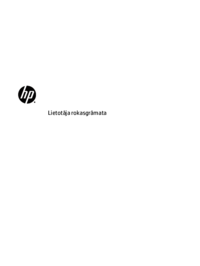
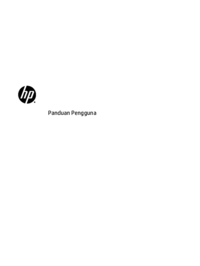

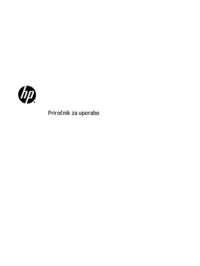





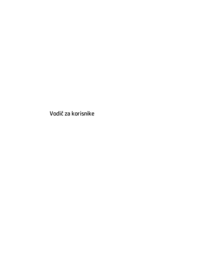





 (97 pages)
(97 pages)
 (36 pages)
(36 pages) (59 pages)
(59 pages) (94 pages)
(94 pages)

 (74 pages)
(74 pages)







Comments to this Manuals